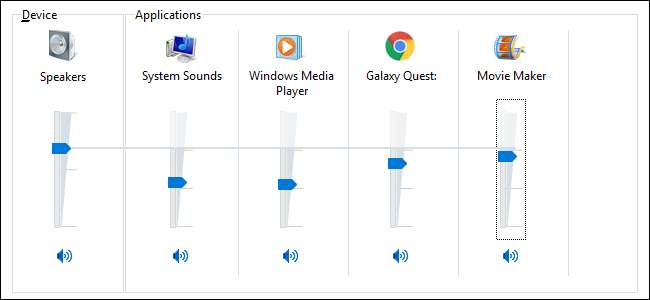
De la Windows Vista, Windows v-a permis să modificați volumul pentru aplicații individuale folosind Volume Mixer. Acest lucru poate fi util dacă aveți aplicații care par să joace întotdeauna prea tare sau ușor în comparație cu orice altceva.
Deși Windows oferă mai multe modalități de a configurați setările de sunet și normalizați volumul sunetului , uneori, trebuie doar să ajustați rapid volumul pentru un videoclip care se redă prea tare sau un apel Skype pe care nu îl puteți auzi. Soluția este la doar un clic dreapta distanță.
LEGATE DE: Sfaturi simple: Windows 7 Volume Mixer permite accesul rapid la setările de sunet
Controlați volumul aplicației cu Windows Volume Mixer
Pentru a deschide Volume Mixer, faceți clic dreapta pe pictograma difuzorului din tava de sistem și selectați „Open Volume Mixer”.

Când îl deschideți pentru prima dată, Volume Mixer va afișa probabil două glisoare de volum: Dispozitiv (care controlează volumul principal) și Sunete de sistem. Chiar dacă aveți alte aplicații deschise, acestea nu vor apărea pe Volume Mixer până când nu vor scoate efectiv un sunet.
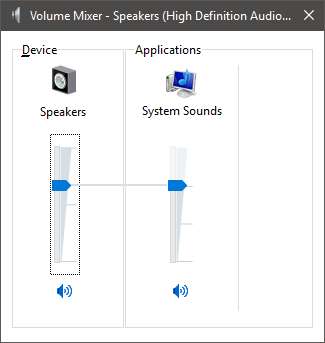
Când utilizați o aplicație pentru a reda un sunet, această aplicație apare în Mixerul de volum. Puteți regla volumul pentru orice aplicație doar glisând glisorul său.

Glisorul Dispozitiv controlează volumul principal. Nivelul setat pentru fiecare aplicație este relativ la volumul principal, astfel încât pe măsură ce modificați volumul principal, se schimbă și volumele pentru fiecare aplicație. Deși setarea volumelor individuale de aplicații poate fi cu adevărat utilă, trebuie să țineți cont de câteva limitări:
- Modificările nu sunt persistente. De fiecare dată când lansați o aplicație, va trebui să setați din nou volumul relativ. Singura excepție de la acest lucru este volumul Sunete sistem. Întrucât rulează întotdeauna, va rămâne modul în care îl setați până când reporniți computerul, moment în care se va potrivi cu 100% din volumul principal.
- Numai aplicațiile desktop vor apărea în Volume Mixer. Nu puteți regla volumul individual pentru aplicațiile universale.
- Browserele web care utilizează un proces separat pentru fiecare filă, cum ar fi Google Chrome, vor avea un control separat al volumului pentru fiecare filă care redă sunete. Acestea sunt etichetate în funcție de titlul paginii.
Acestea sunt limitări destul de mari, așa că, deși Volume Mixer este plăcut pentru a face ajustări temporare, nu va remedia nimic pe termen lung.
Obțineți un control mai bun al volumului aplicațiilor în Windows 10 cu Ear Trumpet
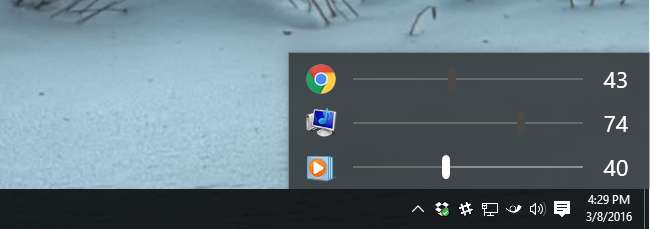
Dacă rulați Windows 10 și aveți nevoie de un mixer de volume care să rețină setările pentru aplicații individuale, verificați Cornet acustic . Este o aplicație mică, open-source disponibilă pe GitHub, care va păstra setările de volum ale aplicației chiar și după ce reporniți computerul. Ear Trumpet oferă câteva alte caracteristici destul de interesante. Faceți clic pe pictograma Ear Trumpet de pe tava de sistem și va apărea glisoare individuale de volum pentru toate aplicațiile dvs. care rulează, făcându-l cu un pas mai ușor decât deschiderea Volume Mixer. Chiar mai bine, Ear Trumpet vă permite să controlați atât aplicațiile universale, cât și aplicațiile desktop.







